OPPO Reno 5 Pro 5G Testbericht: Andere Konkurrenten aufgepasst

Reno 5 Pro 5G unterscheidet sich nicht wesentlich von seinem Vorgänger und verfügt weiterhin über den gleichen 6,5-Zoll-AMOLED-Curved-Bildschirm.
Viele Menschen sind neugierig und schauen sich die Handys anderer an. Mithilfe einiger Sicherheitsfunktionen können Sie daher alle App-Symbole vor neugierigen Blicken verbergen. Wissen Sie, ob es eine App mit dieser Funktion gibt? Im folgenden Artikel erklärt Ihnen Quantrimang, wie Sie Apps auf dem Oppo-Startbildschirm verbergen. Sie müssen eine Verschlüsselungs-App hinzufügen und eine nur Ihnen bekannte Zugangsnummer für diese App festlegen. Das Verschlüsseln der App und das Festlegen der Zugangsnummer ist ganz einfach.
Diese Funktion ist für ColorOS 5.0 und höher verfügbar. Bitte überprüfen Sie Ihre Betriebssystemversion unter „Einstellungen“ > „Über das Telefon“ .
Bevor Sie App-Symbole auf dem Startbildschirm ausblenden können, müssen Sie zunächst ein Kennwort festlegen und die Apps verschlüsseln.
So verbergen Sie App-Symbole in den Oppo-Startbildschirmeinstellungen
1. Gehen Sie zu Einstellungen > Sicherheit > App-Verschlüsselung und geben Sie dann den Bestätigungspasscode ein, um den App- Sperrbildschirm aufzurufen.
2. Tippen Sie auf die App, aktivieren Sie „Passwortüberprüfung aktivieren“ und aktivieren Sie dann „Startbildschirmsymbol ausblenden“ .
3. Auf dem Bildschirm wird eine Meldung angezeigt, in der Sie aufgefordert werden, eine Zugangsnummer festzulegen. Sie können versteckte Apps öffnen, indem Sie die Nummer in der Telefon-App eingeben . Diese Meldung wird nur angezeigt, wenn Sie diese versteckte Funktion zum ersten Mal verwenden. Tippen Sie auf „Zugangsnummer festlegen“ .
4. Geben Sie eine Zahl zwischen 1 und 16 Zeichen ein, die mit dem #-Zeichen beginnt und endet (z. B. #123456#). Klicken Sie anschließend auf Fertig .
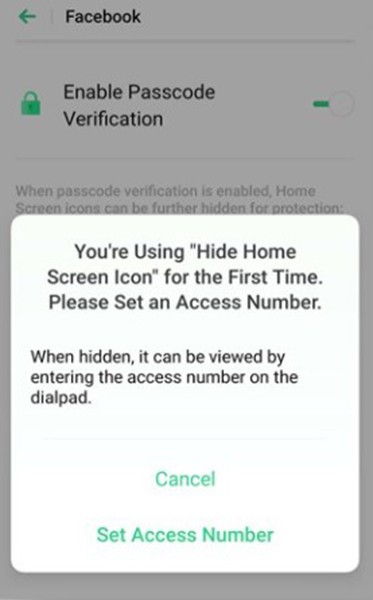
Sie können versteckte Apps so einstellen, dass sie in den letzten Aufgaben nicht angezeigt werden , oder ihre Benachrichtigungen deaktivieren.
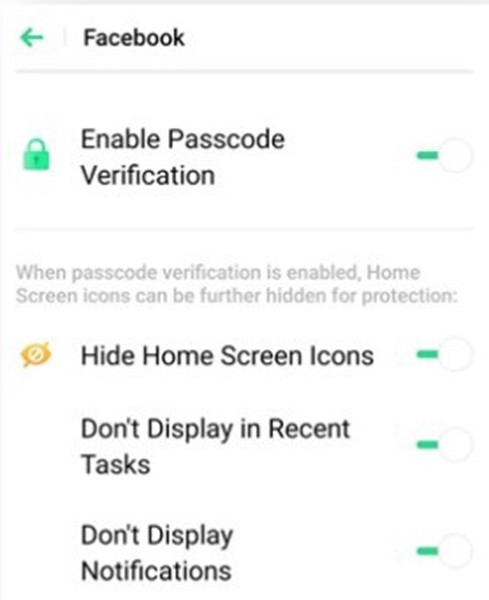
Versteckte Apps öffnen
Tippen Sie auf dem Startbildschirm auf „Telefon“ und geben Sie dann über die Wähltastatur die Zugangsnummer ein (z. B. #123456#). Anschließend wird der Ordner mit den versteckten Apps angezeigt.
Aufmerksamkeit:
In diesem Artikel erfahren Sie, wie Sie bei einem Festplattenausfall wieder auf Ihre Festplatte zugreifen können. Folgen Sie uns!
Auf den ersten Blick sehen AirPods wie alle anderen kabellosen Ohrhörer aus. Doch das änderte sich, als einige weniger bekannte Funktionen entdeckt wurden.
Apple hat iOS 26 vorgestellt – ein wichtiges Update mit einem brandneuen Milchglasdesign, intelligenteren Erlebnissen und Verbesserungen an bekannten Apps.
Studierende benötigen für ihr Studium einen bestimmten Laptop-Typ. Dieser sollte nicht nur leistungsstark genug sein, um im gewählten Studienfach gute Leistungen zu erbringen, sondern auch kompakt und leicht genug, um ihn den ganzen Tag mit sich herumzutragen.
Das Hinzufügen eines Druckers zu Windows 10 ist einfach, allerdings ist der Vorgang für kabelgebundene Geräte anders als für kabellose Geräte.
Wie Sie wissen, ist RAM ein sehr wichtiger Hardwareteil eines Computers. Es dient als Speicher für die Datenverarbeitung und ist entscheidend für die Geschwindigkeit eines Laptops oder PCs. Im folgenden Artikel stellt WebTech360 einige Möglichkeiten vor, wie Sie mithilfe von Software unter Windows RAM-Fehler überprüfen können.
WLAN-Netzwerke werden von vielen Faktoren beeinflusst, die über Router, Bandbreite und Störungen hinausgehen. Es gibt jedoch einige clevere Möglichkeiten, Ihr Netzwerk zu verbessern.
Wenn Sie auf Ihrem Telefon zur stabilen Version von iOS 16 zurückkehren möchten, finden Sie hier die grundlegende Anleitung zum Deinstallieren von iOS 17 und zum Downgrade von iOS 17 auf 16.
Joghurt ist ein tolles Lebensmittel. Ist es gesund, täglich Joghurt zu essen? Was passiert mit Ihrem Körper, wenn Sie täglich Joghurt essen? Finden wir es gemeinsam heraus!
In diesem Artikel werden die nahrhaftesten Reissorten besprochen und wie Sie den gesundheitlichen Nutzen der Reissorte Ihrer Wahl maximieren können.
Das Erstellen eines Schlafplans und einer Schlafenszeitroutine, das Ändern Ihres Weckers und die Anpassung Ihrer Ernährung sind einige der Maßnahmen, die Ihnen helfen können, besser zu schlafen und morgens pünktlich aufzuwachen.
Miete bitte! Landlord Sim ist ein Simulationsspiel für iOS und Android. Du spielst den Vermieter eines Apartmentkomplexes und vermietest eine Wohnung mit dem Ziel, die Innenausstattung deiner Wohnungen zu modernisieren und sie für die Vermietung vorzubereiten.
Hol dir Roblox-Spielcodes für Bathroom Tower Defense und löse sie gegen tolle Belohnungen ein. Damit kannst du Türme mit höherem Schaden verbessern oder freischalten.
In DeepSeek waren anfangs große Hoffnungen gesetzt. Der KI-Chatbot wurde als starker Konkurrent von ChatGPT vermarktet und versprach intelligente Konversationsfunktionen und -erlebnisse.
Beim Notieren anderer wichtiger Dinge übersieht man leicht wichtige Details. Und während des Chats Notizen zu machen, kann ablenkend sein. Fireflies.ai ist die Lösung.














